ppt文件想要设置备注,该怎么添加演讲者备注,只让演讲者能看到,该怎么设置呢?更多下载请点击ppt家园。
1、在PPT2010中打开PPT文件,鼠标向上拖动幻灯片窗格和备注窗格的分隔线,扩大备注窗格编辑区。
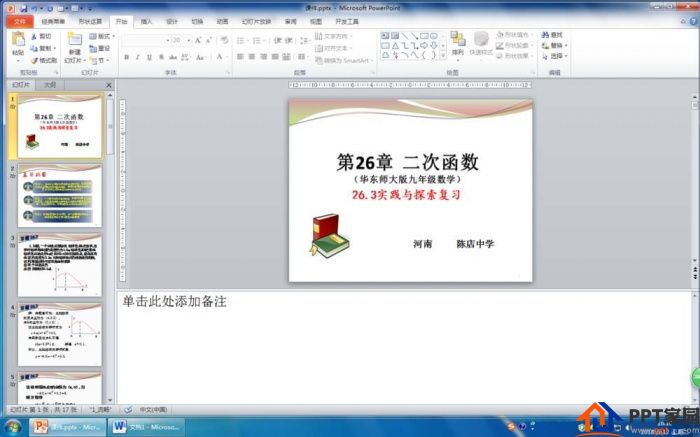
2、在备注窗格输入该页幻灯片的提示性文字、说明性文字、幻灯片窗格无法容纳的详细内容等,可以在这里给文本进行设置字体格式、段落格式。不过有些设置在这里看不到效果,但能在“备注页”中看到效果。另外,这里对文字设置格式只能应用于该页的备注,不会影响到其他备注页。
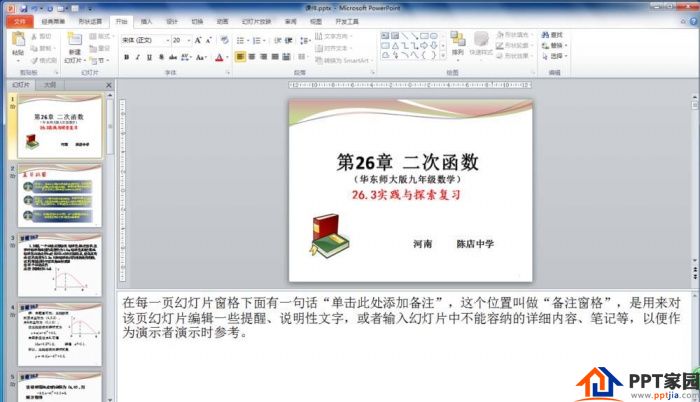
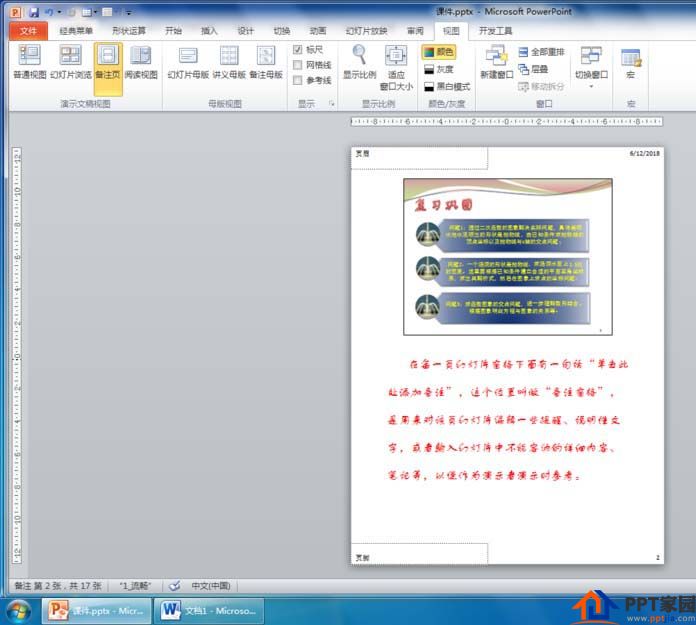
3、编辑备注窗格时能够发现,这里无法插入图片、表格等。如果要在打印的备注所有页插入图标性图片,表格等,需在“备注母版”中操作。单击“视图”选项卡,在“母版视图”组中单击“备注母版”按钮,打开备注母版。
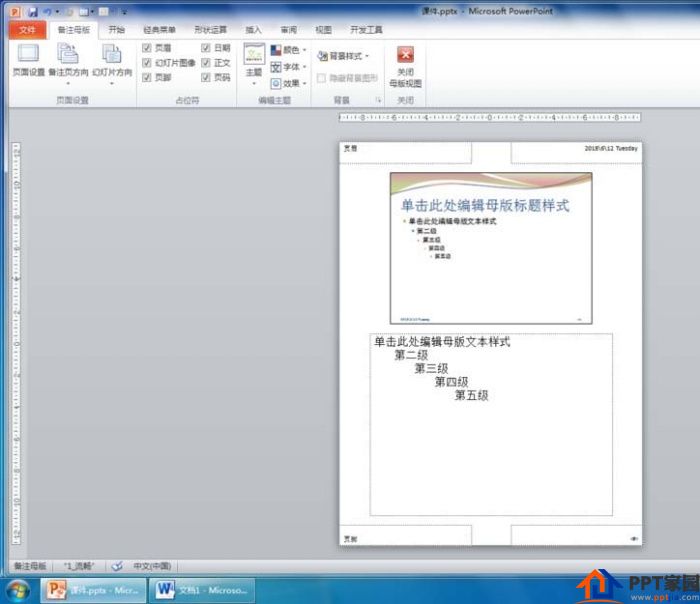
4、在“备注母版”中上面是幻灯片图像,下面是正文占位符。“备注母版”和“幻灯片母版”类似,她可以控制所有备注的格式。在正文占位符中可以设置文本的字体、段落等格式,这里设置的文字格式和备注窗格中的设置不同,她能控制幻灯片所有的备注文本格式。
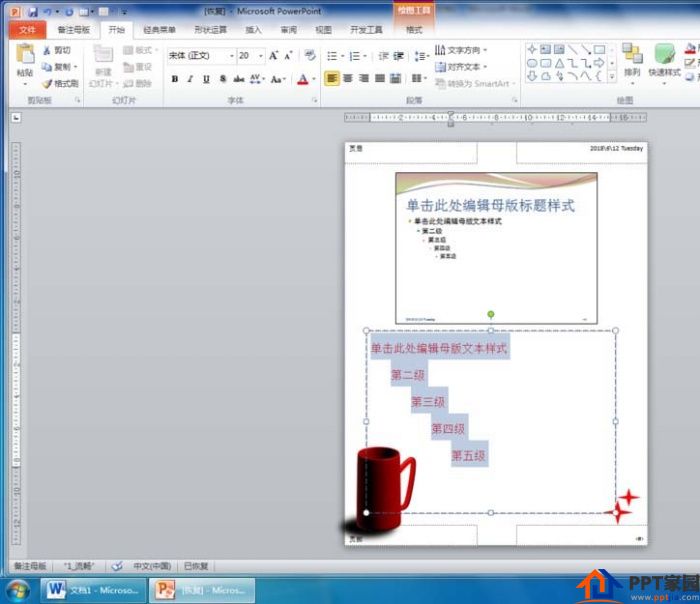
5、和幻灯片母版一样也可以在这里插入需要的文本框、图片、表格等,它会应用到幻灯片所有的备注页。设置完成后,单击“备注母版”选项卡,在“关闭”组中单击“关闭母版视图”按钮,返回到普通视图。
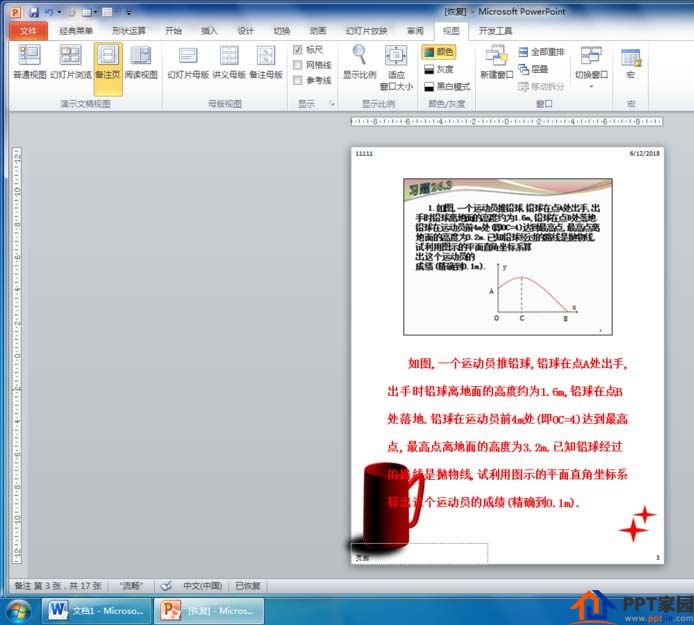
6、如果只在某一张备注页插入文本框、图片等,单击“视图”选项卡,在“演示文稿视图”组中单击“备注页”视图,在这里,使用键盘上的方向键翻页,也可以使用鼠标滚轮进行翻页。然后在页面中合适的位置插入图片、表格等。幻灯片备注页可以预览备注,也可以编辑备注。
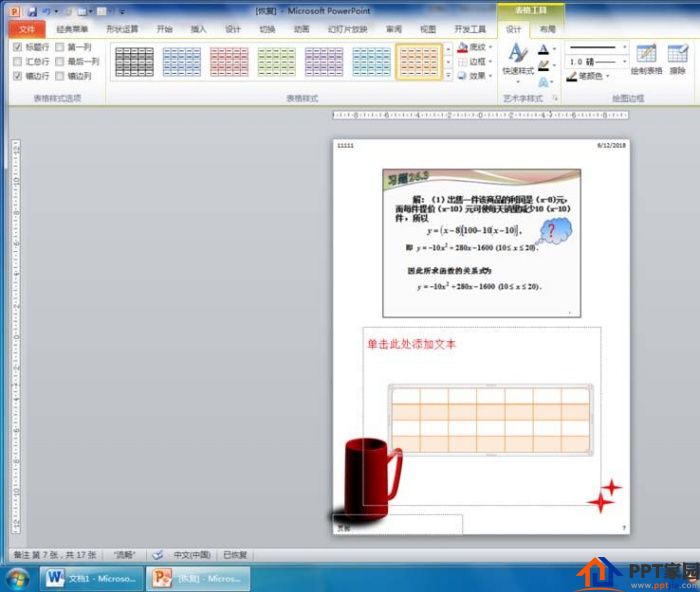
ppt模板文章推荐:
PPT演示怎么设置防干扰误点
PPT设置折叠字体教程
PPT折线图怎么设置数据标签样式
文章为用户上传,仅供非商业浏览。发布者:Lomu,转转请注明出处: https://www.daogebangong.com/articles/detail/How%20to%20set%20speaker%20notes%20in%20ppt.html

 支付宝扫一扫
支付宝扫一扫 
评论列表(196条)
测试